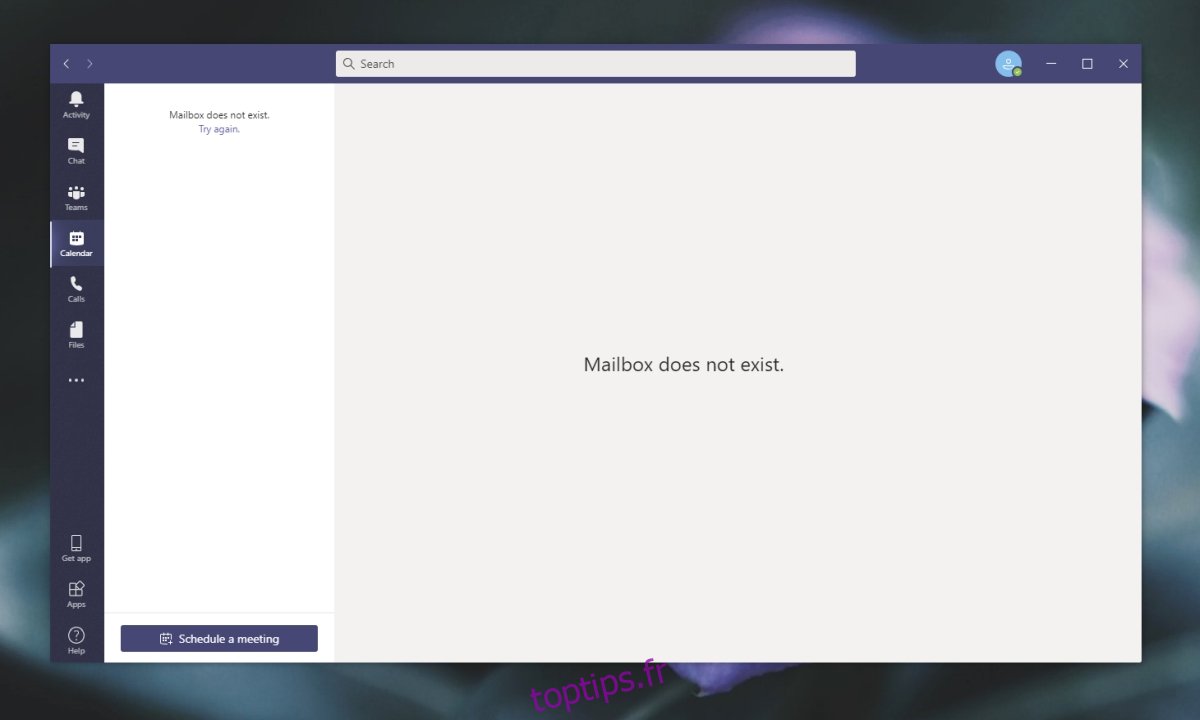Les équipes Microsoft ont des boîtes de réception partagées. Ces boîtes de réception sont accessibles par toute une équipe et configurées par l’administrateur. Une boîte de réception partagée peut être ajoutée à Outlook et elle apparaît également dans l’application de bureau Microsoft Teams.
Table des matières
La boîte aux lettres Microsoft Teams n’existe pas
Une boîte aux lettres partagée est une fonctionnalité d’entreprise pour Microsoft Teams et, en tant que tel, il s’agit d’un outil extrêmement complexe configuré sur un serveur Exchange. La configuration n’est pas facile et les administrateurs qui configurent une boîte aux lettres partagée peuvent exercer un contrôle précis sur qui peut y accéder et l’accès peut être révoqué à tout moment.
Si vous étiez auparavant en mesure d’accéder à une boîte aux lettres partagée dans Microsoft Teams et que vous ne parvenez soudainement pas à y accéder, essayez les correctifs ci-dessous.
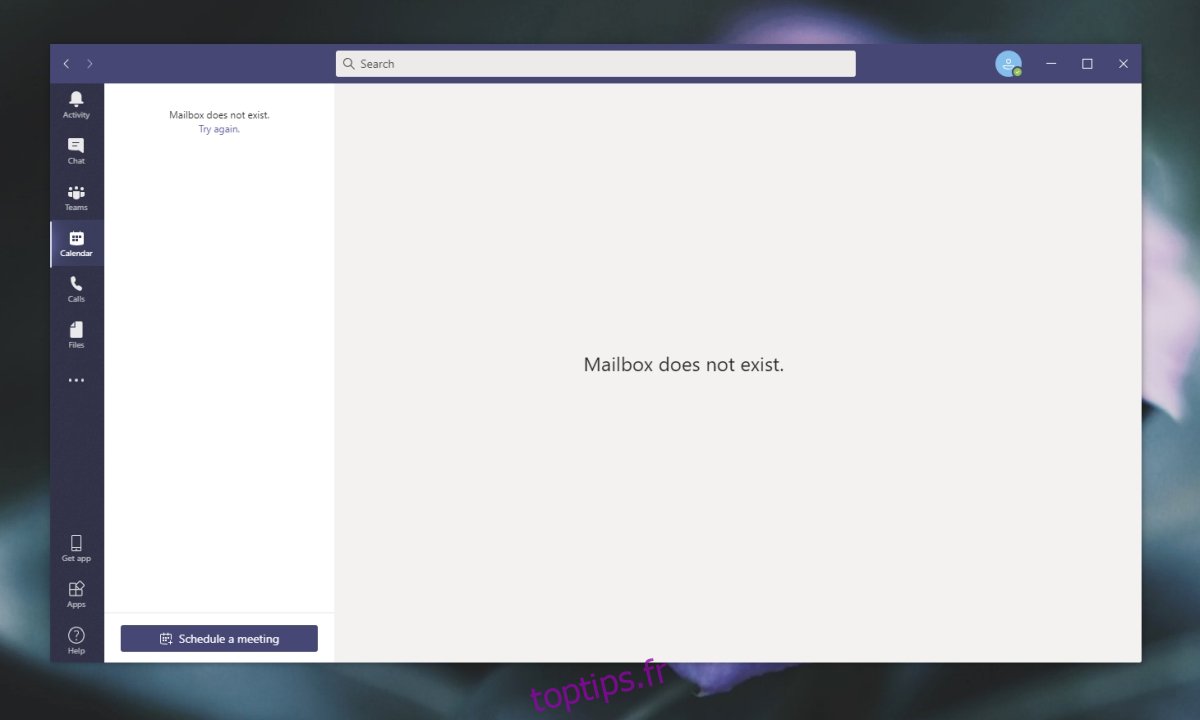
1. Demandez l’autorisation à l’administrateur
Il est possible que votre autorisation pour une boîte aux lettres partagée ait été révoquée. Demandez à l’administrateur de le réactiver.
Visiter le Centre d’administration Microsoft Exchange.
Accédez aux destinataires dans la colonne de gauche.
Sélectionnez l’onglet Partagé.
Sélectionnez une boîte aux lettres et assurez-vous que votre adresse e-mail apparaît dans la liste des utilisateurs qui peuvent y accéder.
Si l’e-mail n’apparaît pas dans la liste, modifiez la boîte aux lettres et ajoutez-la.
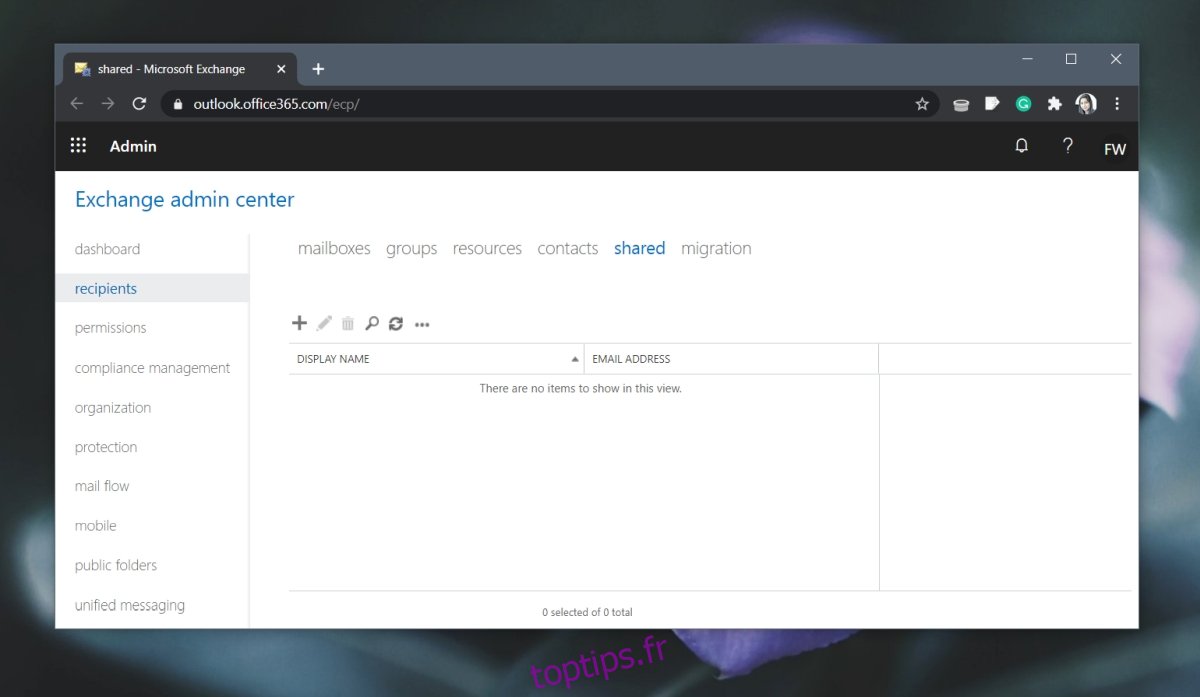
2. Vérifiez les autorisations de groupe partagé pour Microsoft Teams
La boîte aux lettres partagée Microsoft Teams peut également être un groupe partagé qui affiche essentiellement la même erreur si vous ne pouvez pas y accéder. Encore une fois, demandez à l’administrateur de vérifier que votre utilisateur a l’autorisation d’y accéder.
Visiter le Panneau d’administration Microsoft 365.
Dans la colonne de gauche, développez Groupes.
Cliquez sur Boîtes aux lettres partagées.
Sélectionnez la boîte aux lettres à laquelle un utilisateur ne peut pas accéder et ajoutez-les.
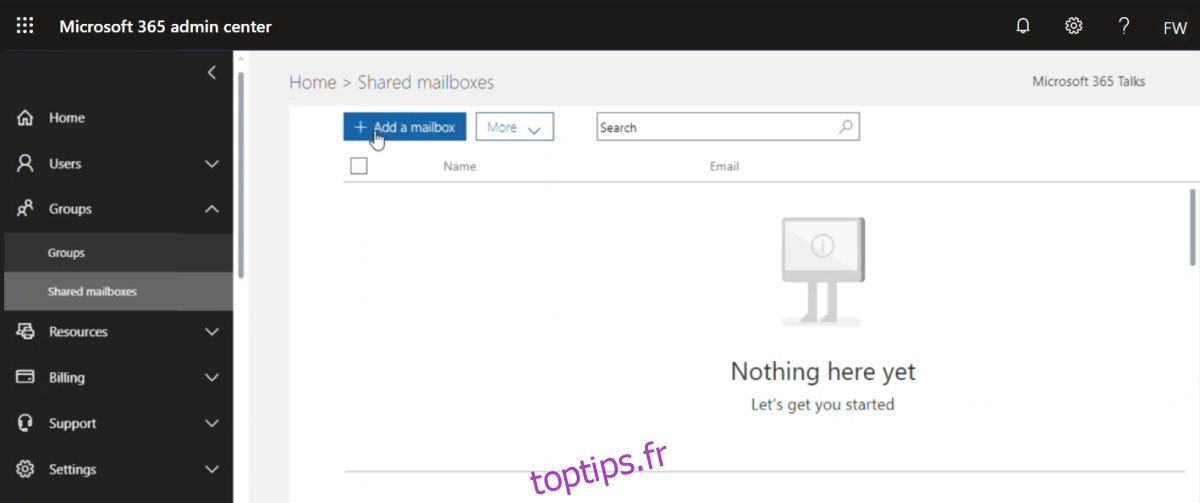
3. Vérifiez la connectivité Exchange
Vérifiez si vous êtes en mesure, en tant qu’utilisateur, d’authentifier vos informations d’identification et de vous connecter à Microsoft Exchange.
Ouvrez PowerShell avec des droits d’administrateur.
Exécutez la commande suivante. Remplacez «votreDomaine» par le domaine sur lequel votre compte est configuré, par exemple https://mail.toptips.fr.com.
Test-OAuthConnectivity -Service EWS -TargetUri <yourDomain>/metadata/json/1 -Mailbox <Exchange Online Mailbox> -Verbose | Format-List
Les résultats devraient être comme ci-dessous;
ResultType: Success Identity: Microsoft.Exchange.Security.OAuth.ValidationResultNodeId IsValid: True ObjectState: New
4. Vérifiez la connectivité OAuth
Tu devrais aussi vérifier la connectivité OAuth pour vous assurer que votre système peut communiquer avec le serveur Exchange. Le test est exécuté via une commande PowerShell, mais votre utilisateur doit être autorisé à exécuter cette commande. Cette autorisation est définie et accordée par l’administrateur sur le panneau d’administration Exchange.
Ouvrez PowerShell avec des droits d’administrateur.
Exécutez la commande suivante et effectuez les modifications suivantes;
Remplacez « YourDomain » par votre domaine Exchange.
Remplacez «Nom de la boîte aux lettres» par le nom de la boîte aux lettres à laquelle vous essayez de vous connecter.
Test-OAuthConnectivity -Service EWS -TargetUri "yourDomain/ews/" -Mailbox <Name of Mailbox> -Verbose | Format-List
Exemple
Test-OAuthConnectivity -Service EWS -TargetUri https://mail.toptips.fr.com/ews/ -Mailbox "Team Inbox" -Verbose | Format-List
Conclusion
Les boîtes aux lettres partagées sont une fonctionnalité extrêmement complexe. Ils existent avec Microsoft Teams et dans Microsoft 365. La conversion l’une de l’autre n’est pas possible et il est important de comprendre quel type de boîte aux lettres vous avez configuré avant de l’ajouter et d’y accéder à Teams. L’erreur «boîte aux lettres n’existe pas» n’est pas quelque chose qu’un utilisateur final peut résoudre. Si vous voyez l’erreur «la boîte aux lettres n’existe pas» dans Microsoft Teams, informez votre administrateur système et partagez ces solutions avec eux.